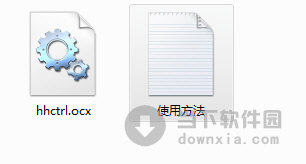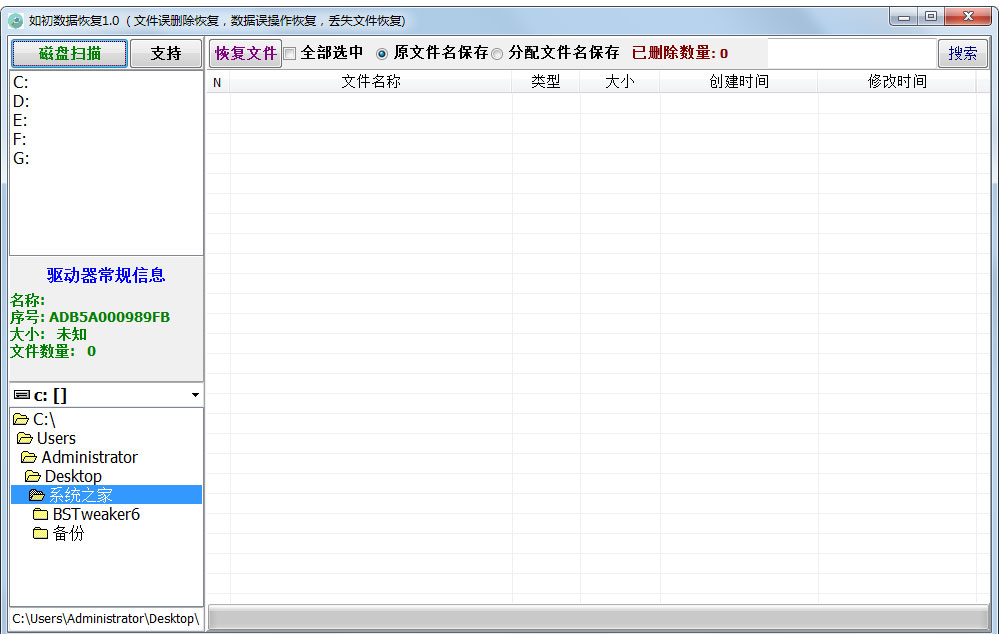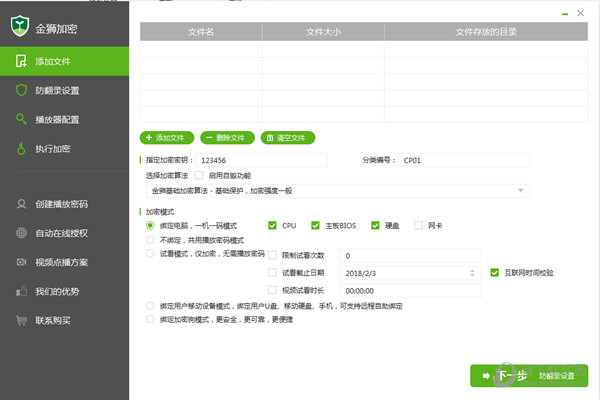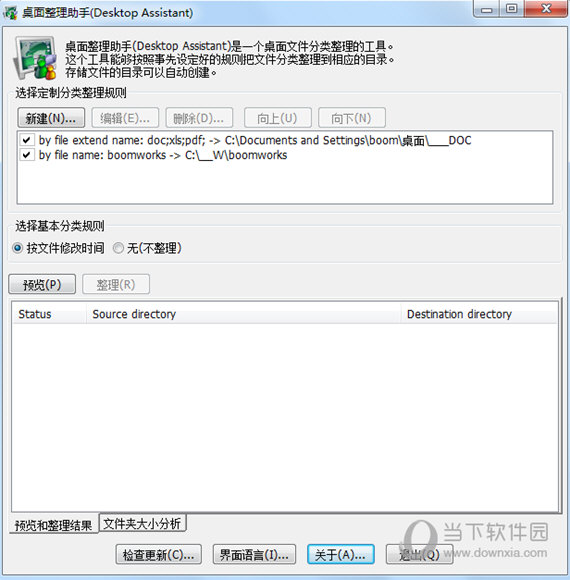Win10电脑如何更换全局字体?Win10电脑更换全局字体的方法下载
windows10如何更换全局字体呢?有的用户喜欢个性化字体,但是不知道怎么更换win10自带的全局字体,全局字体能够应用到所有显示字体上,为系统界面、文件夹、菜单等各个方面的风格。下面小编将介绍全局字体的更换方法。
方法一
1、首先点击电脑“开始”图标,点击“设置”按钮。
2、在“设置”界面点击“个性化”。
3、在“个性化”界面点击“字体”。
4、知识兔点击语言后面的下拉箭头,点击“简体中文”。
5、然后知识兔选择一种字体点击即可,比如点击“宋体”。
方法二
1、首先,按win+r打开运行窗口,输入regedit,点击确定。
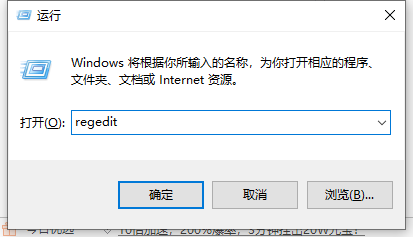
2、在打开的注册表编辑器中依次打开下列文件。
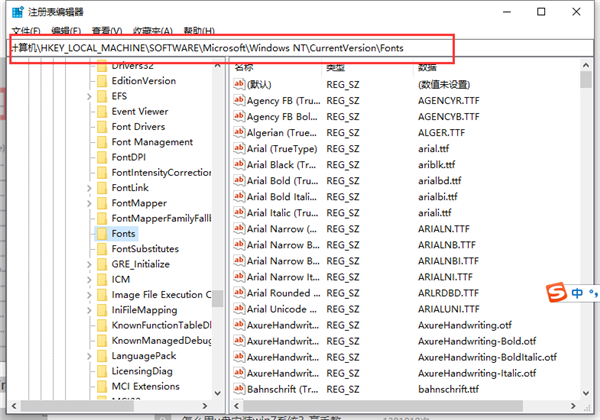
3、找到并点击fonts,在右侧列表中打开Microsoft YaHei & Microsoft YaHei UI (TrueType)。
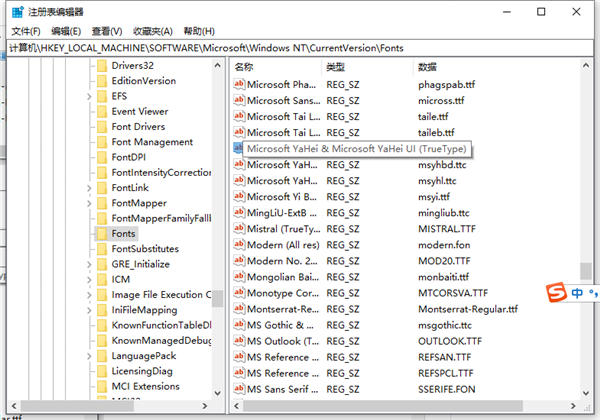
4、把你想要修改的字体填入数值数据后,点击确定。
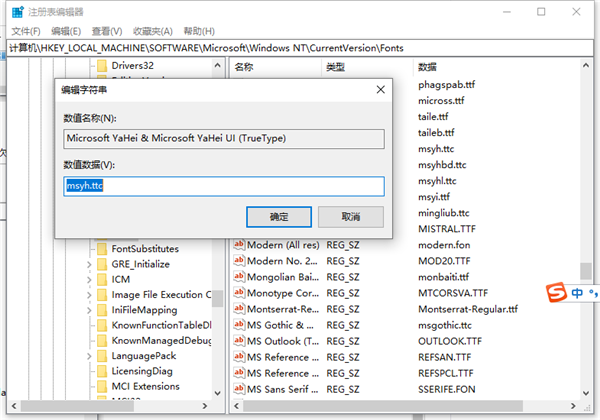
5、最后回到注册表编辑器,找到Microsoft YaHei Bold & Microsoft YaHei UI Bold(TrueType),再次将数值数据修改为想要的字体即可。
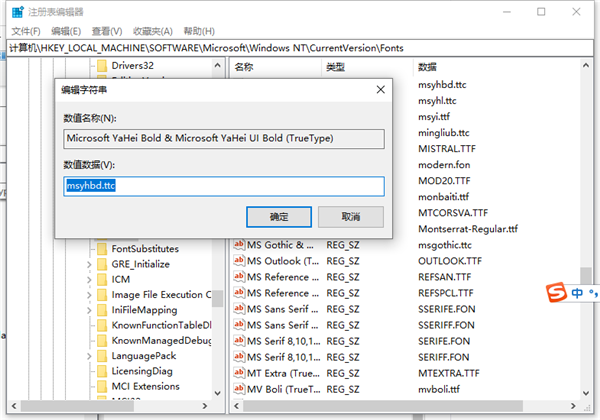
下载仅供下载体验和测试学习,不得商用和正当使用。
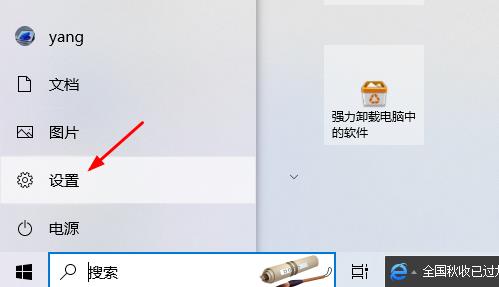
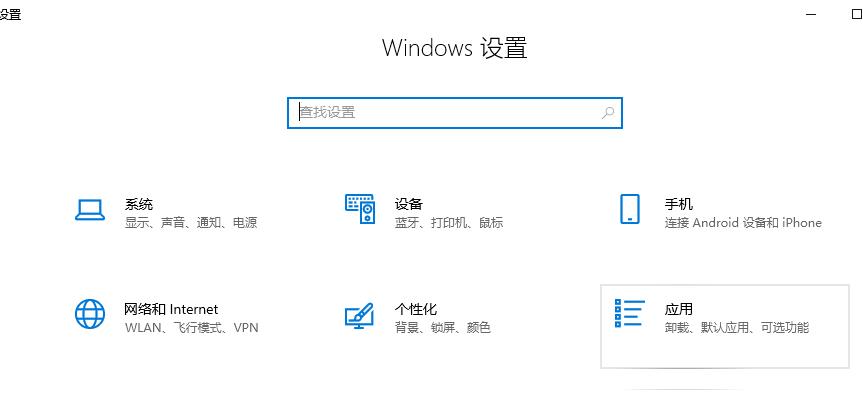
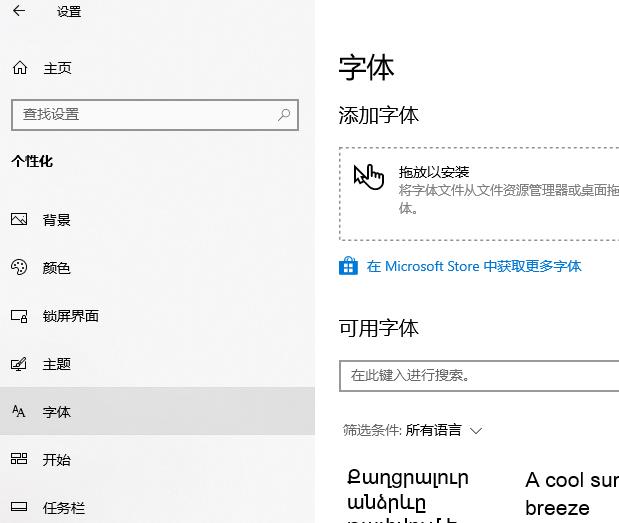
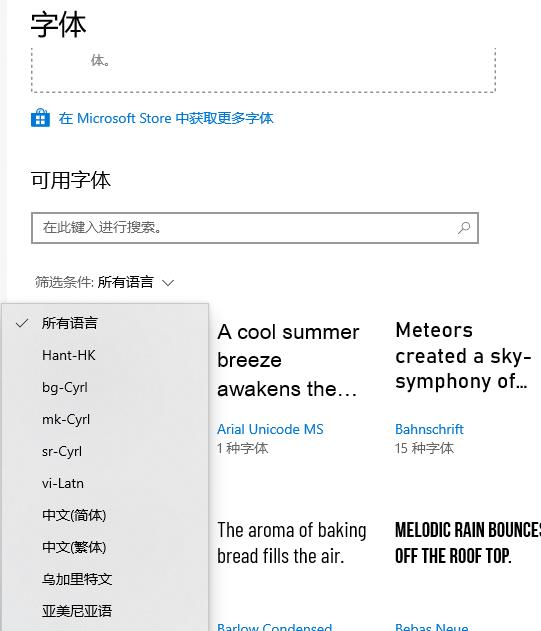
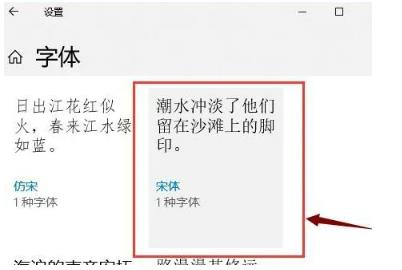

![PICS3D 2020破解版[免加密]_Crosslight PICS3D 2020(含破解补丁)](/d/p156/2-220420222641552.jpg)